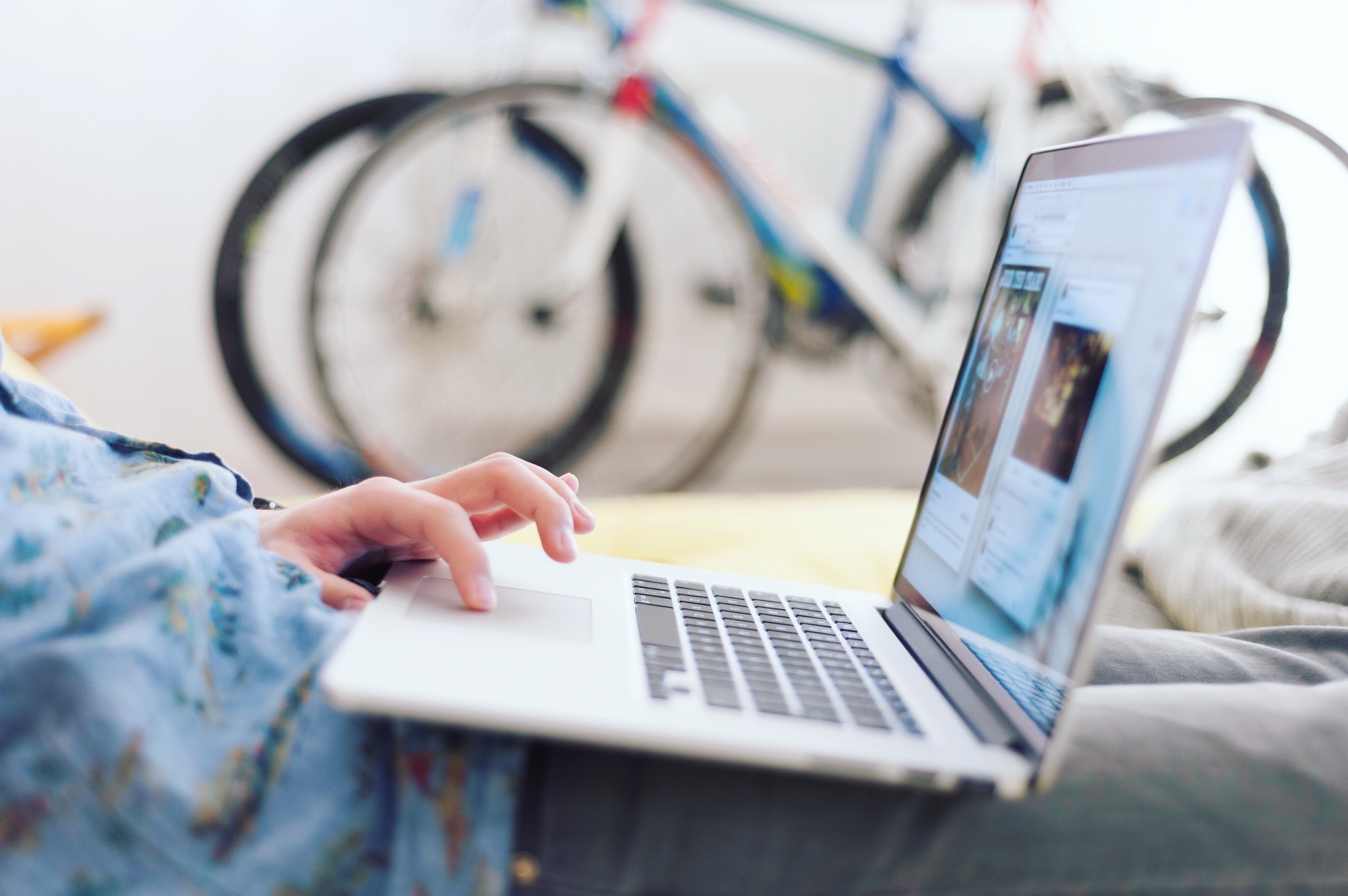Les astuces peu connues pour optimiser votre capture d’écran sur PC

Naviguer dans l’univers de la capture d’écran peut paraître simple, mais les spécialistes savent que chaque détail compte. Vous êtes-vous déjà demandé comment tirer parti de toutes les fonctionnalités cachées de votre ordinateur sous Windows? Aujourd’hui, nous nous plongeons au cœur de cette question, explorant des techniques éprouvées et des astuces astucieuses pour maîtriser l’art de la capture d’écran. Pour les experts comme vous, il ne s’agit pas seulement de capturer une image, mais de le faire avec précision, efficacité et style. Préparez-vous à découvrir comment transformer une simple fonction en un outil puissant à travers une riche palette de raccourcis, de touches clavier et de paramètres.
Maîtriser les raccourcis clavier pour capturer avec agilité
Les raccourcis clavier sont la clé pour réaliser des captures d’écran rapides et fluides. Windows propose un éventail de combinaisons qui vous permettent de réaliser des prises efficacement, sans interrompre vos tâches en cours.
Les classiques incontournables
- La touche « Impr écran » est l’un des raccourcis les plus utilisés. Elle permet de capturer l’intégralité de l’écran. En appuyant simplement sur cette touche, l’image de l’écran est copiée dans le presse-papiers, prête à être collée dans n’importe quel outil de traitement d’image.
- Pour une capture rapide de la fenêtre active, utilisez « Alt + Impr écran ». Cette combinaison se concentre sur la fenêtre que vous manipulez, sans inclure les éléments périphériques.
Les nouveautés de Windows 11
La dernière version de Windows introduit de nouveaux raccourcis :
- « Windows + Shift + S » ouvre l’outil de capture Snip & Sketch, un utilitaire avancé qui vous permet de sélectionner précisément la zone à capturer à l’aide de divers outils de sélection : rectangle, forme libre, ou pleine fenêtre.
- « Windows + G » active la barre de jeu pour capturer des images, mais aussi des vidéos, une option idéale pour les gamers ou créateurs de contenus.
Ces raccourcis sont des atouts essentiels pour optimiser votre expérience utilisateur, favorisant une navigation plus intuitive et un accès rapide aux fonctionnalités de capture.
Explorer les outils intégrés : au-delà de la simple capture
Windows ne se contente pas de fournir des raccourcis. Le système est équipé de plusieurs outils intégrés qui enrichissent vos capacités de capture d’écran.
Snipping Tool : L’outil polyvalent
Depuis sa mise à jour, Snipping Tool offre des options avancées permettant :
- Sélectionner différentes formes de captures. Que ce soit un rectangle, une fenêtre spécifique, ou une forme libre, cet outil propose une flexibilité sans pareille.
- Modifier vos images à la volée. Après la capture, éditez directement en annotant, surlignant ou ajoutant des notes.
Snip & Sketch : Modernité et efficacité
Plus moderne et intuitif, Snip & Sketch se distingue par une interface dépouillée et efficace :
- Planifier des captures différées grâce aux options de timing.
- Accéder rapidement aux outils de dessin et de partage pour une distribution immédiate de vos prises.
Ces fonctionnalités intégrées font de Windows un allié incontournable pour ceux qui cherchent à optimiser leur flux de travail numérique.
Personnaliser vos paramètres pour une capture sur-mesure
L’art de capturer des images d’écran ne se limite pas à l’utilisation d’outils et de raccourcis ; la personnalisation des paramètres est tout aussi cruciale. Grâce à ces ajustements, vous pouvez parfaitement adapter l’expérience à vos besoins spécifiques.
Configurer les paramètres des touches clavier
Windows permet une personnalisation poussée du clavier, vous offrant la possibilité de :
- Remapper les touches pour une disposition plus intuitive. Par exemple, si vous utilisez fréquemment un certain raccourci, déplacez-le vers une touche plus accessible.
- Activer les notifications pour recevoir des alertes chaque fois qu’une capture est effectuée, vous évitant ainsi d’accéder au presse-papiers inutilement.
Optimiser les paramètres de l’affichage
Pour des images plus claires et précises, ajustez les paramètres d’affichage :
- Modifier la résolution de l’écran pour des captures détaillées.
- Paramétrer la mise à l’échelle afin d’obtenir une meilleure lisibilité des éléments capturés.
Ces personnalisations assurent une fluidité et une précision dignes d’un expert, rendant votre interaction avec le système autant agréable qu’efficace.
Utilisez des logiciels tiers pour des fonctionnalités avancées
Même avec toutes les fonctionnalités intégrées de Windows, certains experts cherchent des outils tiers pour répondre à des besoins spécifiques. Ces logiciels offrent des options avancées inaccessibles avec les outils par défaut.
Greenshot : Simplicité et puissance
Greenshot est un logiciel gratuit qui se distingue par sa simplicité et ses options robustes :
- Personnalisez les raccourcis pour une prise en main fluide.
- Options de partage intégrées pour envoyer directement vos captures sur les plateformes de cloud ou dans des applications spécifiques.
Lightshot : Rapide et léger
Avec Lightshot, la capture d’écran devient un jeu d’enfant :
- Sélection de zones rapides avec des outils de modification intégrés.
- Fonctions de recherche inversée d’image pour retrouver l’origine des éléments graphiques capturés.
Ces utilitaires, avec leurs fonctionnalités avancées, élargissent considérablement vos possibilités, rendant l’expérience de capture encore plus riche et performante. La capture d’écran sur Windows est bien plus qu’une simple fonctionnalité ; c’est un art. En maîtrisant les raccourcis clavier, en explorant les outils intégrés et en personnalisant vos paramètres, vous devenez non seulement plus efficace, mais aussi plus créatif. Les logiciels tiers offrent une dimension supplémentaire, vous permettant d’aller au-delà des capacités par défaut de votre système.
Revêtez votre casquette d’expert, et transformez chaque image capturée en une œuvre d’art numérique. Parce qu’au final, chaque détail compte, et chaque capture peut raconter une histoire. Vous êtes maintenant armé pour capturer le monde numérique avec précision et élégance. Ne laissez aucun pixel au hasard.